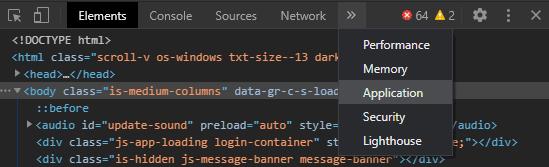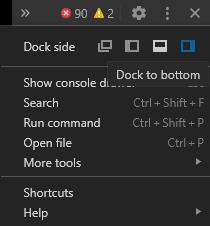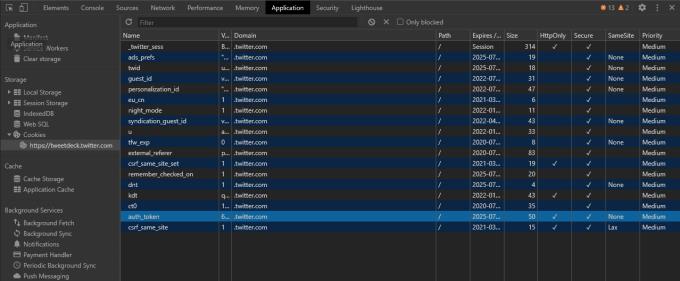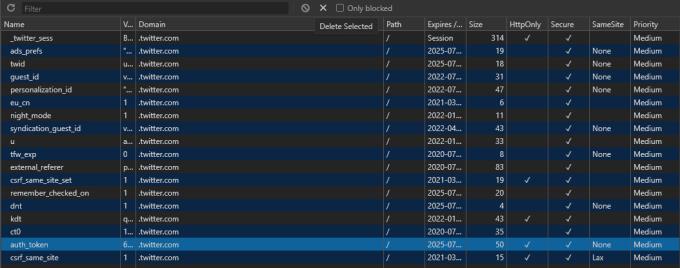Kun selaat Internetiä, lähes jokainen verkkosivusto tallentaa yhden tai useamman evästeen selaimeesi. Evästeitä käytetään moniin asioihin, kuten sisäänkirjautuneena pitämiseen, sivuston käytön seurantaan, analytiikkaan ja asetusten tallentamiseen. Mutta joskus saatat haluta poistaa evästeen. Voit tehdä tämän poistamalla kaikki sivuston evästeet, mutta jos haluat poistaa vain tietyn evästeen, voit tehdä sen Chromen kehittäjätyökalujen kautta.
On olemassa useita tapoja avata Chromen kehittäjätyökalut. Voit napsauttaa hiiren kakkospainikkeella ja valita sitten "Tarkista", painaa ctrl+shift+i tai painaa F12. Mitä tahansa menetelmää haluat ja muistat, kun olet avannut kehittäjätyökalut, haluat vaihtaa "Sovellus"-välilehteen.
Vihje: Sinun on ehkä napsautettava kaksoisnuolikuvaketta, jotta voit valita Sovellus-välilehden.
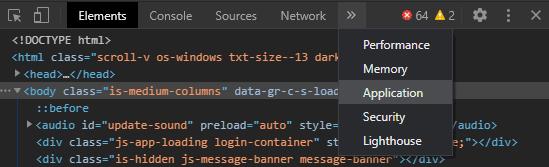
Evästeet löytyvät kehittäjän työkalupalkin "Sovellus"-välilehdeltä. Saatat joutua napsauttamaan kaksoisnuolikuvaketta löytääksesi ne.
Jotta voit lukea Sovellukset-välilehden tiedot oikein, sinun kannattaa todennäköisesti muuttaa kehittäjän työkalupalkin sijaintia oletusarvoisesta oikeasta alareunasta. Voit tehdä tämän napsauttamalla kehittäjän työkalupalkin oikeassa yläkulmassa olevaa kolmoispistekuvaketta ja valitsemalla sitten Dock to bottom -kuvake.
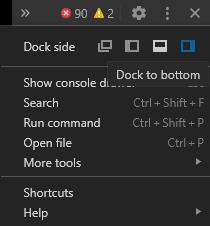
Työkalurivin sijainnin muuttaminen alareunaan tekee tietojen lukemisesta paljon helpompaa.
Jotta voit helposti nähdä luettelon kaikista nykyisen verkkosivuston tallentamista evästeistä, sinun on valittava ensimmäinen merkintä vasemman sarakkeen "Evästeet"-kohdasta. Tämä näyttää sinulle ensisijaisen verkkotunnuksen asettamat evästeet.
Vinkki: Jotkut verkkosivustot voivat asettaa evästeitä muista verkkotunnuksista, kuten mainostajaverkostoista. Voit myös valita ne, jos haluat. Voit tarkastella vain sen verkkosivuston evästeitä, johon olet tällä hetkellä yhteydessä. Jos esimerkiksi haluat poistaa evästeen Blog.WebTech360:sta, sinun on oltava Blog.WebTech360-verkkosivustolla.
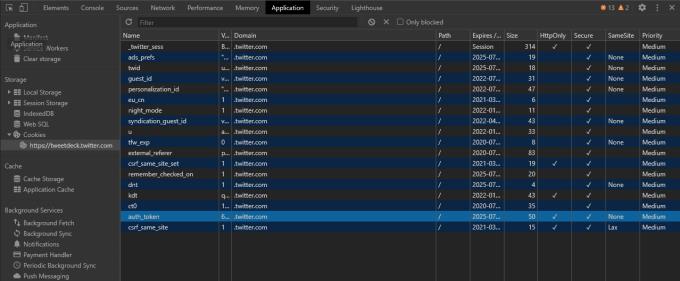
Näet täydellisen luettelon sivuston evästeistä valitsemalla verkkotunnuksen vasemman reunan "Evästeet" -kohdan luettelosta.
Jos haluat poistaa tietyn evästeen, valitse se hiirellä ja napsauta sitten pientä x-kuvaketta suodatinpalkin oikealla puolella. "x"-kuvakkeen tulee olla merkitty "Poista valitut", jos viet hiiren sen päälle.
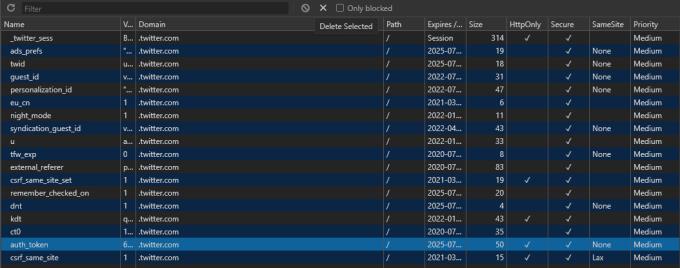
Valitse eväste, jonka haluat poistaa, ja napsauta sitten Suodatinpalkin oikealla puolella olevaa pientä x-kuvaketta.
Jos haluat sen sijaan poistaa kaikki evästeet, voit napsauttaa ympyräkuvaketta, jonka läpi kulkee vinoviiva "Tyhjennä kaikki", joka sijaitsee suoraan Poista valitut -kuvakkeen vasemmalla puolella.
Vinkki: Useimmat sivustot pitävät sinut kirjautuneena sisään evästeiden avulla, joten väärän poistaminen voi kirjata sinut ulos. Evästeen nimi on yleensä hyvä osoitus sen tarkoituksesta, vaikka kaikilla nimillä ei ole ilmeisiä merkityksiä. Todennusevästeillä on usein nimet, jotka viittaavat "todennus", "istunto" tai "tunnus".